Apple Watchで現在地の天気をパッと確認することができれば、便利ですよね。
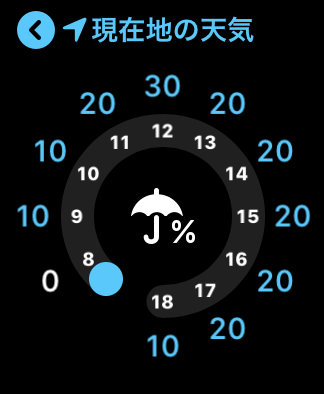
しかしながら、これがすぐにできそうでできなかったりします。
自分自身もやり方が分かるまでは、なぜ上手くいかないんだろ?と思っていましたが、やり方が分かってしまえば別になんて事もない、という話でした。
他にも同じ悩みを抱えている人に参考になればと思い、記事にしてみます。
目次
下準備
まずはウォッチアプリを起動しましょう
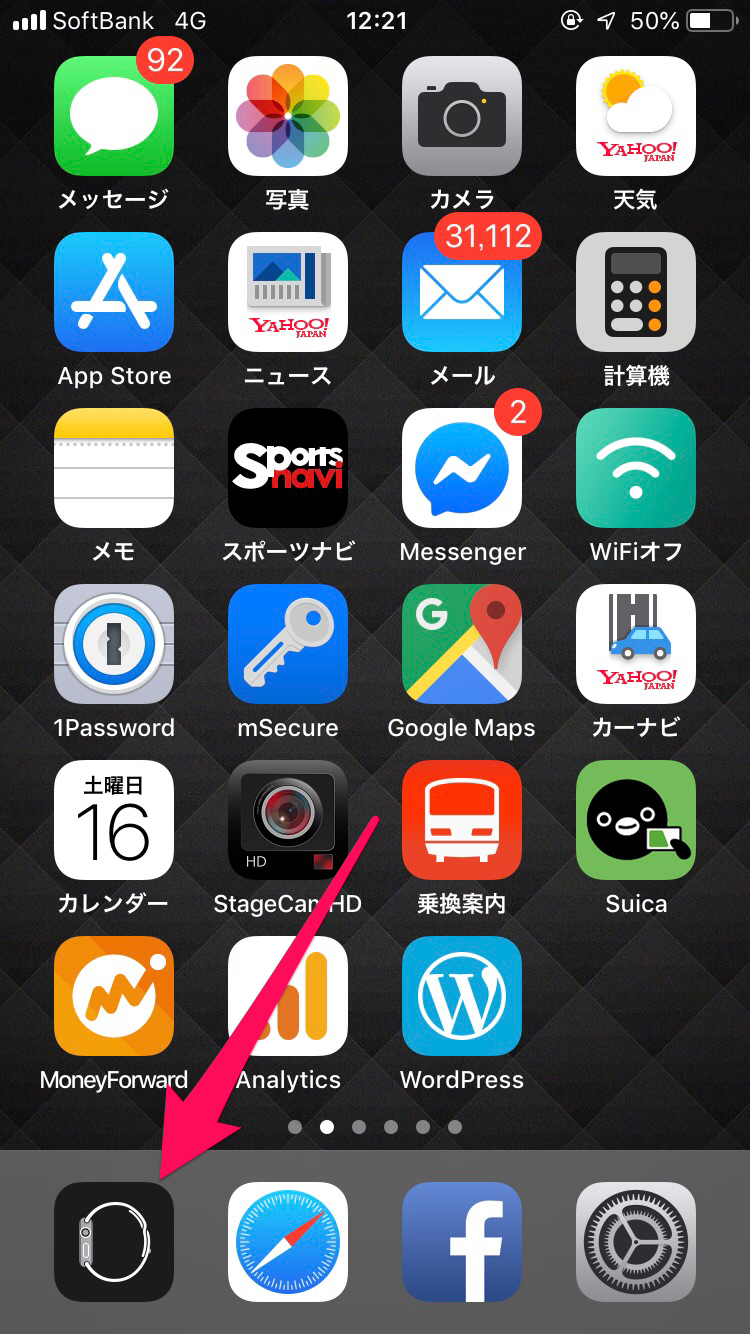
次に、マイウォッチから天気をタッチ
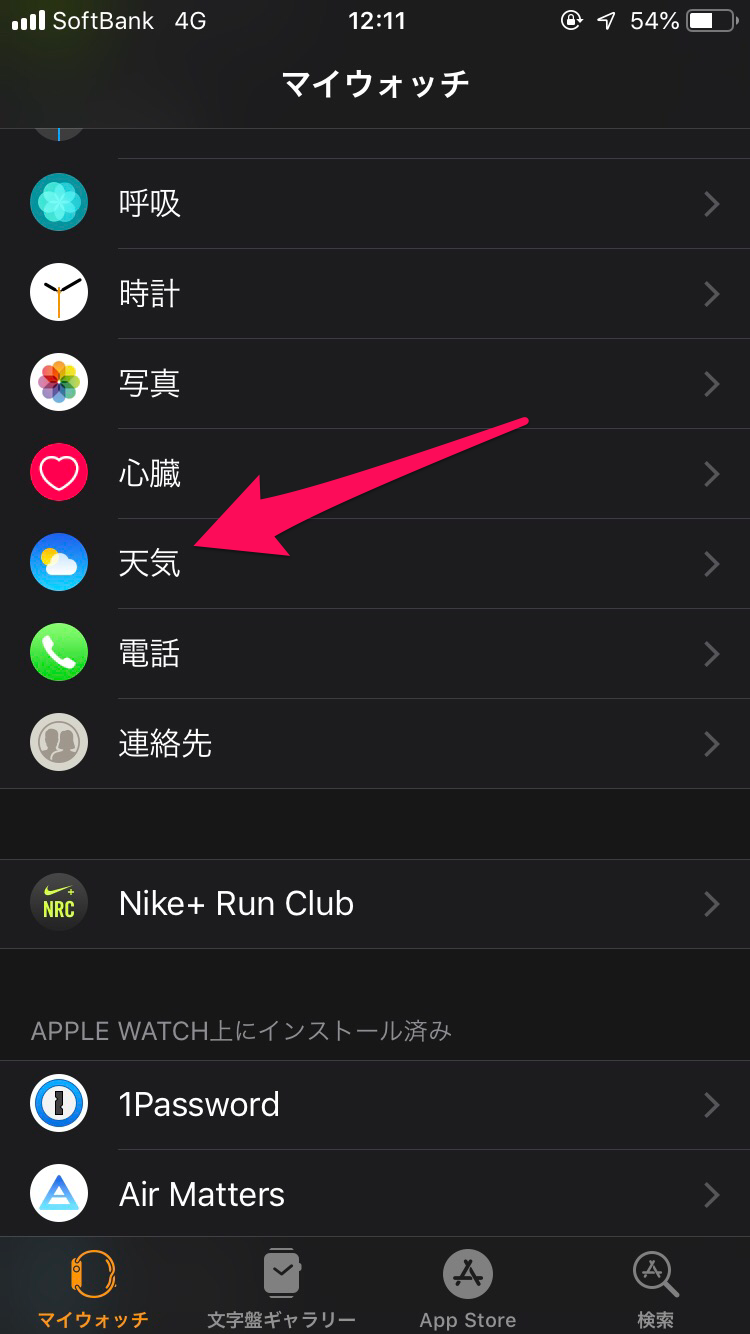
設定画面になるので、デフォルトの都市が、
現在地
になっているか確認して下さい。
もし、デフォルトの都市が、他の都市(多くはユーザーの住んでいる都市)になっていたら、現在地に変更してください。そもそも、現在地の表示が出ていない場合は、この投稿の最後までお読みいただければ、設定できるようになると思います。
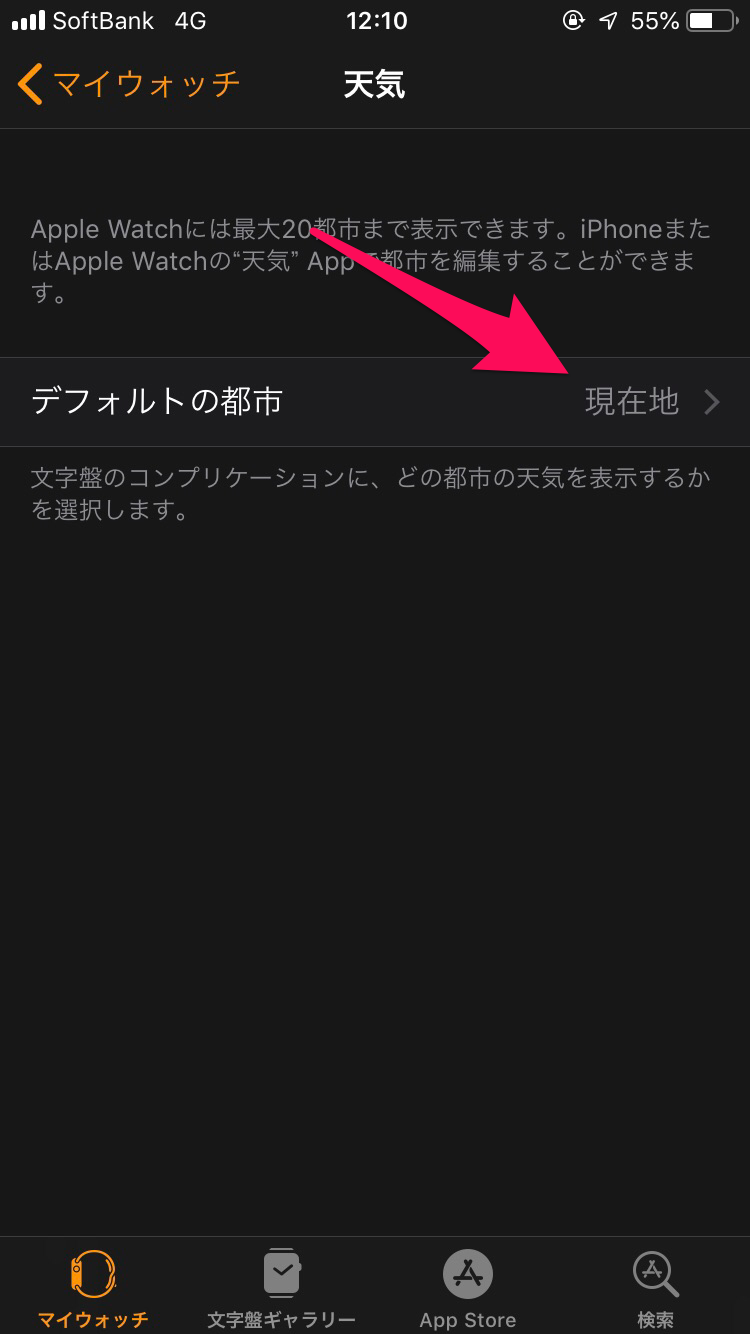
では、さっそく設定を進めましょう。
設定
Apple公式の天気アプリを起動します。
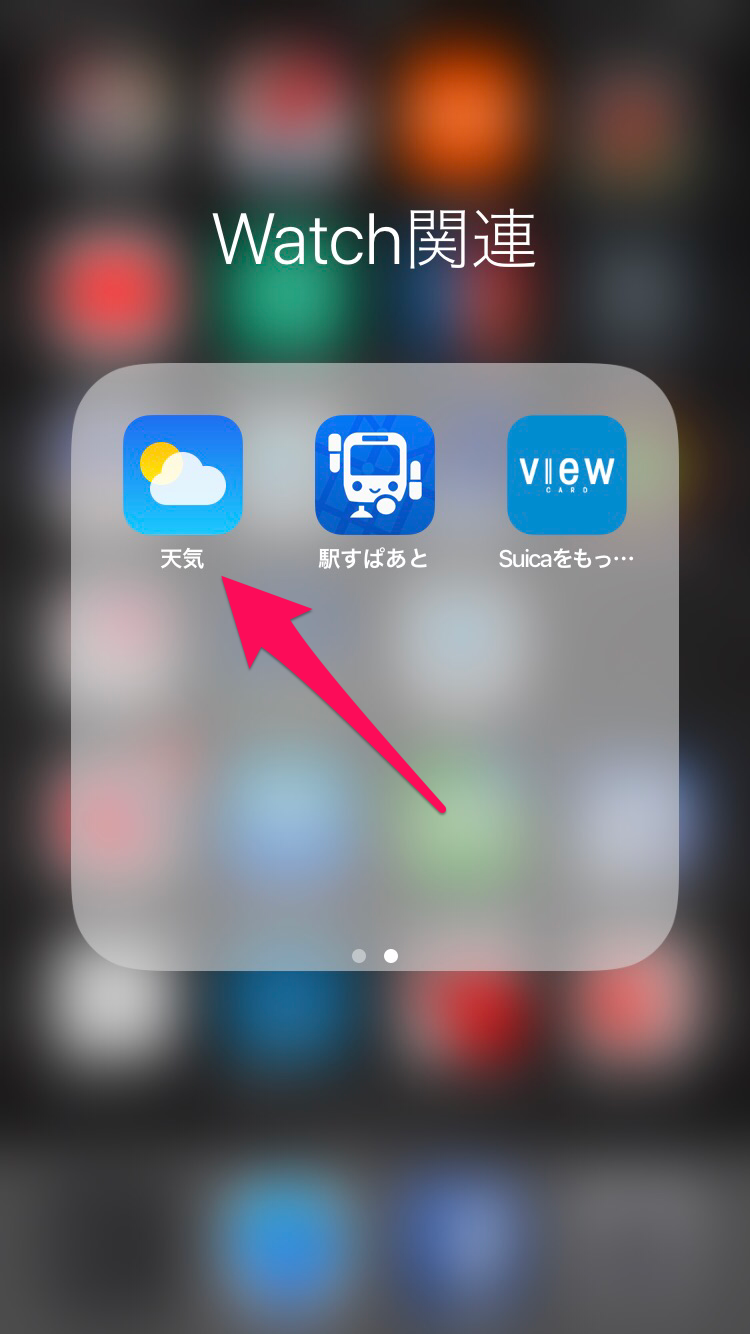
次の画面では、一番上に現在地の天気が表示され、2段目以降は自分で手動で追加登録した都市(自分が住んでいる都市や出張などでよく訪れる都市など)の天気が表示されています。
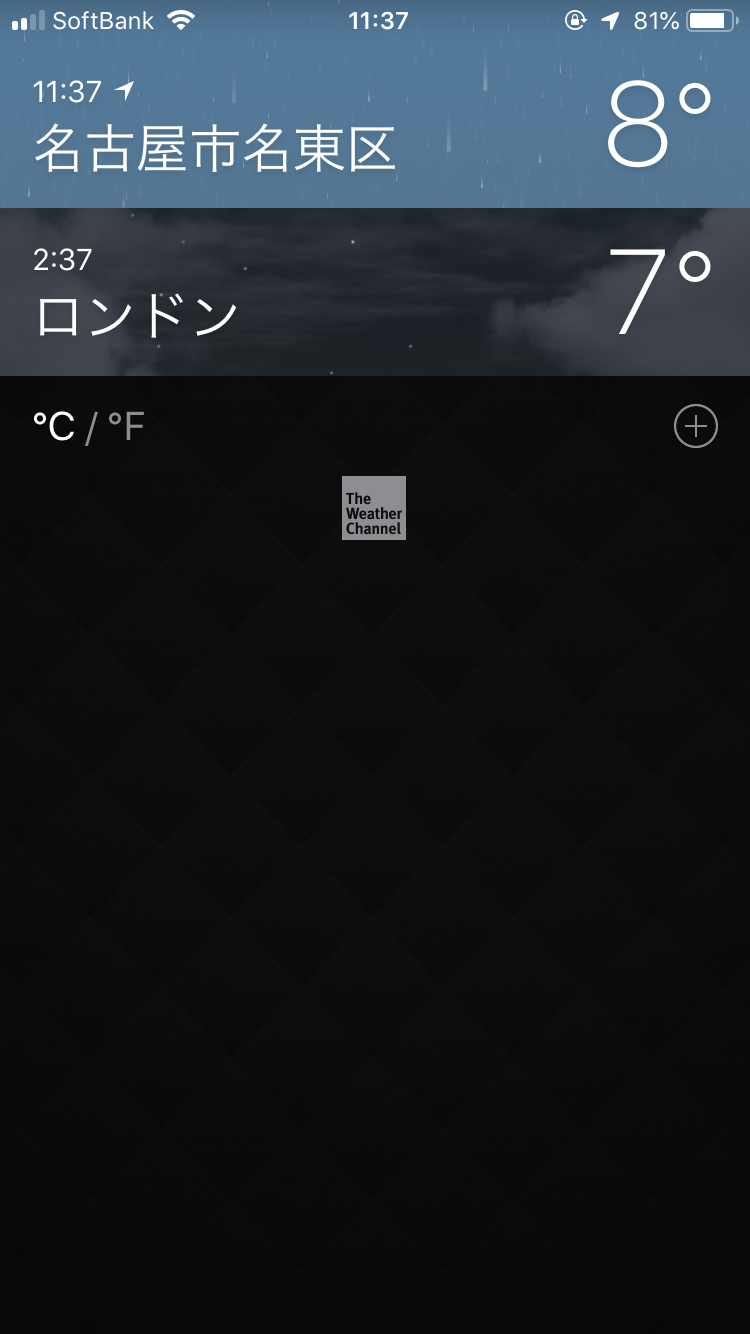
一番上の都市がなぜ現在地であるのか、その証明となるのが、現在時刻の右側(写真で説明すると11:37となっている右側)に、右上を指している→の先端部分のアイコンが表示されているという部分です。
自分の経験から分かったこと
Apple Watchで移動した先々の現在地の天気を見たい場合、自分で追加登録をしている都市があると、追加登録した都市の天気の設定が最優先されてしまって、現在地が選択できなくなっていたことが分かりました。
では、現在地の天気を表示させるために、一旦手動で登録したロンドンの登録を削除します。(自分で登録した都市が複数ある場合は、以下の手順をそれぞれの都市毎に行ってください)
やり方は、ロンドンの天気が表示されている部分を指で触りながら、右から左の方向へスライドします。
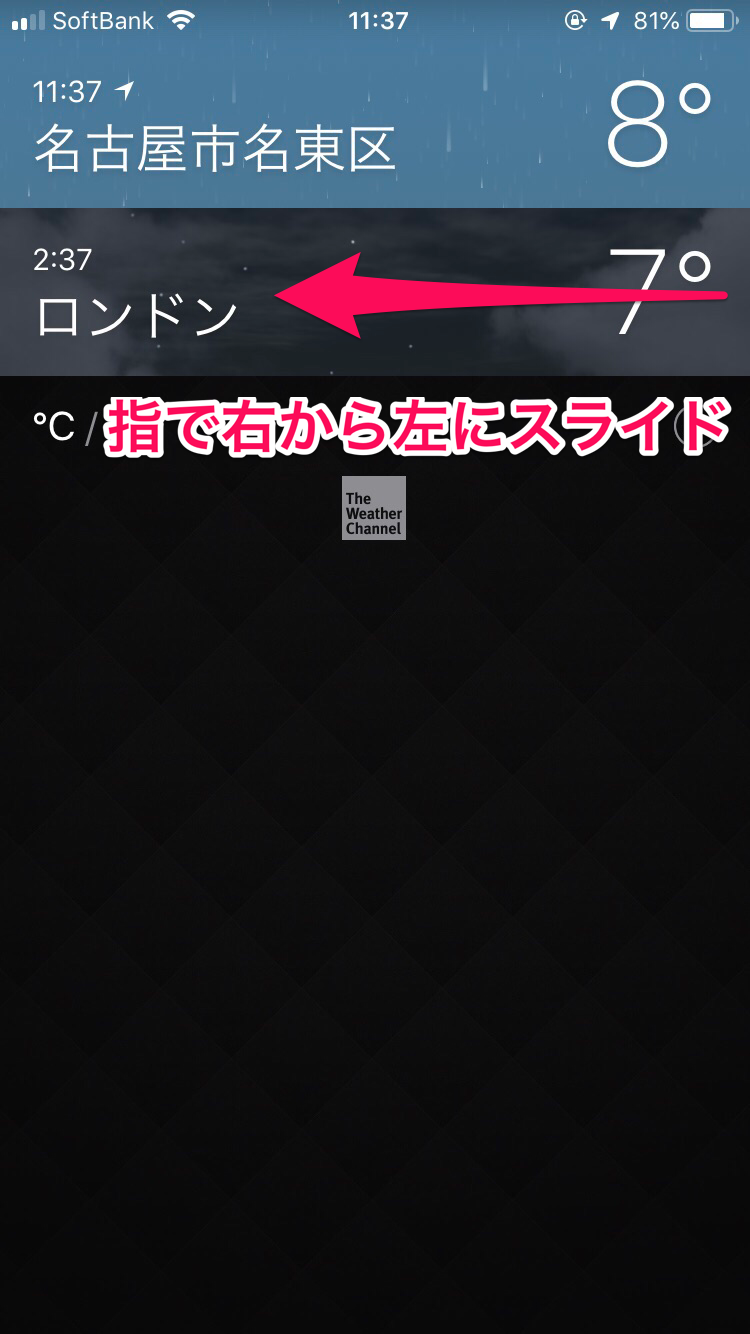
すると、下の写真のように、削除という赤い部分が現れるので、この赤い部分をタッチすると、手動で登録した都市を削除できます。
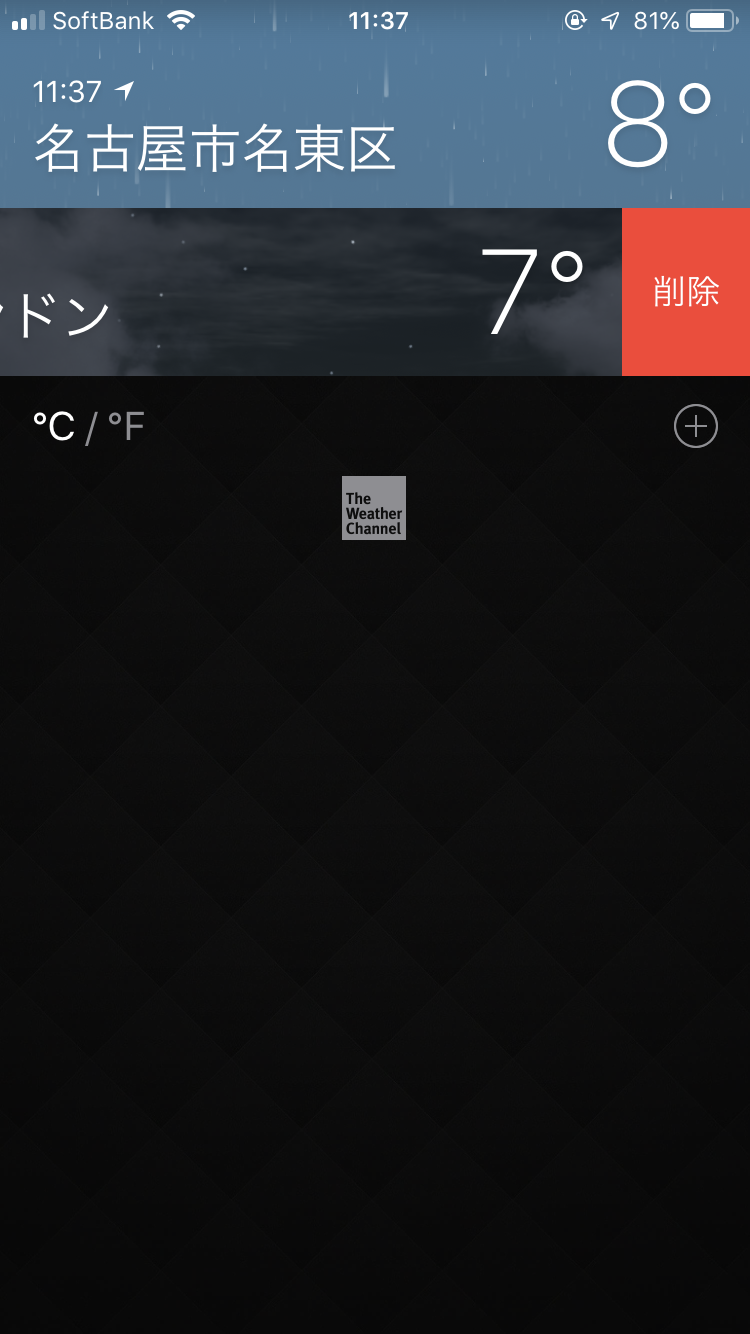
すると、現在地の天気のみ表示されました。
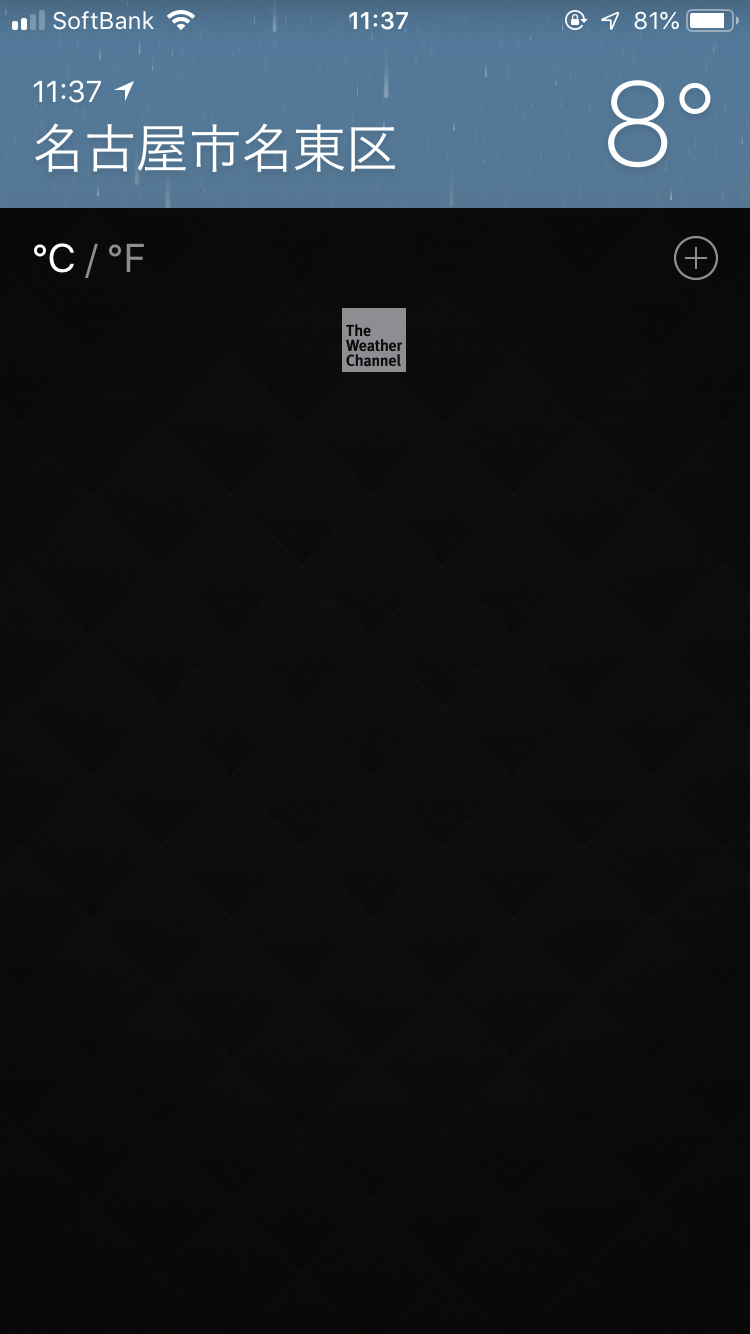
ここまで来たら、後はApple Watchの天気
(私の場合、インフォグラフで文字盤内の左側に気象状況、右下隅には天気を設定しているので、どちらをタッチしてもお天気情報を見られるようになっています)
のコンプリケーションを確認してもらえれば、
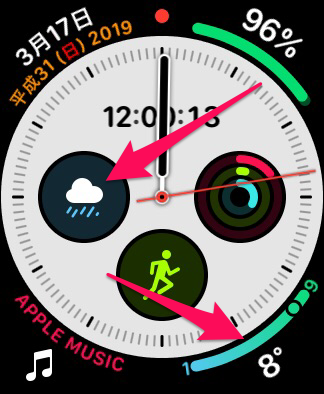
現在地の天気が表示されていると思います。
現在地の天気だと判断できるのは、iPhoneの天気アプリの際の説明と重複しますが、都市名の前に右上を向いている→のようなものがあるから、が理由になります。
これが表示されていれば、現在地の情報を表示していますよ、という証拠になっていると思います。
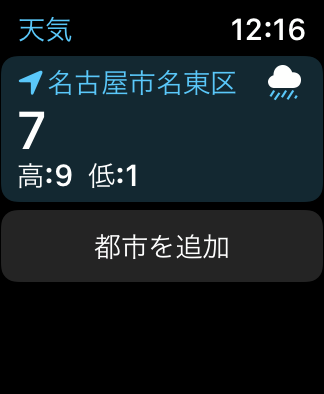
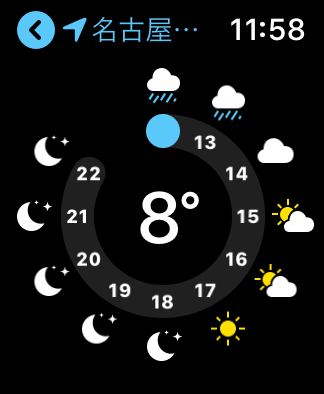
Apple Watchの天気アプリに現在地が出てこない場合
下準備の段階で、Apple Watchアプリの天気にあるデフォルトの都市の選択肢に、現在地と表示されていなかった場合、iPhoneの天気アプリで、手動登録の都市を全削除したら、現在地が選択できるようになっていると思います。
一度お試しください。
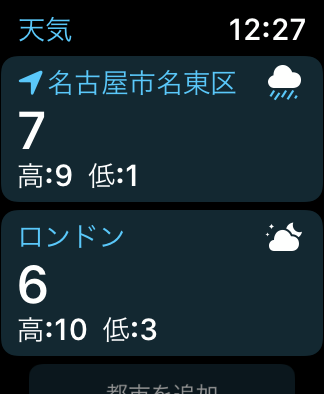
ちなみに、いろいろな事情で、手動で登録した都市の天気も見たい場合、先に上記手続きを行って、現在地の天気を表示できることを確認した後に、手動で都市を追加すれば、現在地と手動登録した都市の天気情報が共存できるようになりますので、こちらも参考にしてください。
GEOの買取では
Apple Watch 買取価格10%UPキャンペーン中
2022/10/23 23:59まで

